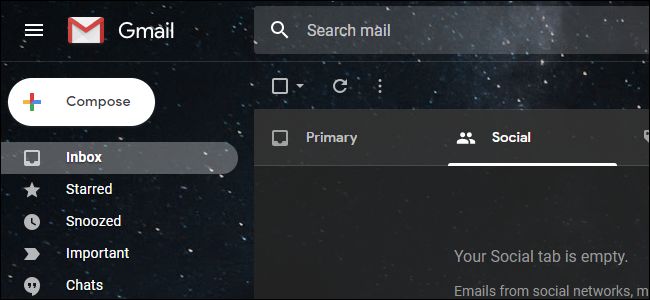עדכון Windows 10 במאי 2019 כולל חלונות אור חדשים ורקע שולחן העבודה המוגדר כברירת מחדל בהיר יותר. כך תוכלו לאפשר את הנושא החדש והמבריק ולקבל שולחן עבודה מואר יותר.
כדי לאפשר את נושא האור, ראש אל הגדרות>התאמה אישית> צבעים. כדי לפתוח במהירות את החלק ההתאמה האישית, אתה יכול ללחוץ באמצעות לחצן העכבר הימני על שולחן העבודה שלך ולבחור "התאמה אישית" או ללחוץ על Windows + I כדי לפתוח את חלון ההגדרות ולחץ על "התאמה אישית".
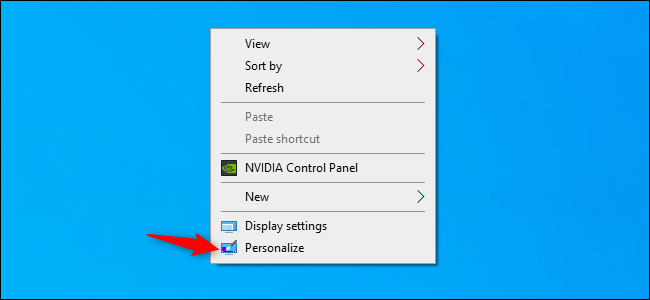
לחץ על התיבה "בחר את הצבע שלך" בחלונית הצבעים ובחר "אור".
תכונה זו דורשת שלמחשב שלך יש עדכון מאי 2019, שהוא Windows 10 גרסת 1903. לא תראה אפשרות זו אם אתה משתמש במהדורה ישנה יותר של Windows 10.

עבור ברירת המחדל הקודמת של Windows 10 עם כההבשורת המשימות ואפליקציות קלות, בחר "מותאם אישית", הגדר את מצב ברירת המחדל שלך ל- Windows ל- "כהה", והגדר את מצב היישום שלך כברירת מחדל ל "אור." אתה יכול גם לבחור "כהה" ברשימת הצבעים לשולחן עבודה כהה עם קובץ כהה. חלונות סייר.
אתה יכול לבחור אם לחלונות שלך יש סרגל כותרות צבעוניים של חלונות גם מחלונית זו.

אם השתמשת בעבר בברירת המחדל של Windows 10רקע שולחן העבודה, הוא הוחלף בזה החדש והמבריק. אבל, אם עברת לטפט שולחן עבודה מותאם אישית, השדרוג לא ישנה את רקע ברירת המחדל שלך.
כדי להשתמש ברקע שולחן העבודה החדש והמבריק של Windows 10, עבור אל הגדרות> התאמה אישית> רקע ובחר אותו תחת "בחר את התמונה שלך."

אם אינך רואה זאת כאן מסיבה כלשהי, לחץ על כפתור "עיון" ופנה אל C: WindowsWeb4KWallpaperWindows. לחץ פעמיים על קובץ img0 התואם את רזולוציית שולחן העבודה שלך.

נושא האור החדש משפיע על חלקים של Windows כמו שורת המשימות, תפריט התחלה, חלונות קופצים והתראות ותפריטי הקשר. זה לא ישפיע על יישומי Windows של צד שלישי.
קשורים: הכל חדש בעדכון מאי 2019 של חלונות 10, זמין כעת